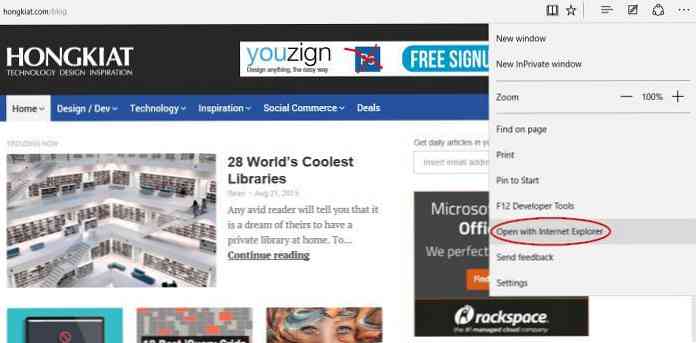Yeni Microsoft Edge'in 10 Sinirli Özelliği
Farklı polyfill'ler, filtreler ve daha da sinsi püf noktaları yardımıyla tasarımınızı Internet Explorer'ın farklı sürümleri için optimize etmek için saatler geçirdiniz mi? Sonunda Microsoft'un lordları binlerce çaresiz web geliştiricisinin duasını dinledi ve yeni Windows 10'da., kıdemli tarayıcının emekli olmasına izin verdiler.
Yerine, Microsoft sıfırdan inşa etti, kendi renderleme motoruna sahip yeni bir tarayıcı ve Microsoft Edge'i vaftiz etti. Her ne kadar logo bize Explorer'ı rahatsız edici bir şekilde hatırlatsa da, testlerimizde Edge modern ve hızlı bir tarayıcı olduğunu kanıtladı.
Bu yazıda bazı sinirli özelliklerine göz atacağız (eğer kötü serseri yenebilirseniz).
1. Arama Yardımcısı olarak Cortana kullanın
Cortana Microsoft'un yeni akıllı kişisel asistan ve bilgi gezgini Windows 10 için. Yalnızca Başlat menüsünden kullanamazsınız, aynı zamanda Microsoft Edge ile de entegredir, böylece hızlı internet aramalarında size yardımcı olabilir.
Bu özelliği kullanmak istiyorsanız, sistem genelinde Cortana'yı etkinleştirmeniz ve “Microsoft Edge'de bana yardımcı olmak için Cortana'yı edinin” içeride seçenek Gelişmiş Ayarlar.
Cortana, Bing arama motoruyla birlikte çalışır, varlığı sol tarafta iki eşmerkezli daire. Renkleri, Windows 10'un kişiselleştirme ayarlarında hangi varsayılan renge seçtiğinize bağlı.
Cortana'yı kullanma
Cortana doğal dil işlemeyi kullanır, bu yüzden doğru terimleri kullanmanız önemlidir. Şu anda yalnızca belirli arama sorgularıyla ortaya çıkıyor, ancak bilgisinin ve kabiliyetlerinin zaman içinde geliştiği söyleniyor.
Kelimeyi yazarak “hava”, Cortana, bulunduğunuz yerin o anki hava durumunu güzel bir görsel hava simgesiyle gösterir..

Arama asistanı, yabancı para birimlerini gerçek zamanlı olarak gerçek para biriminize dönüştürmek için de kullanılabilir..
Kelimeyi yazarak onu İngilizce-İngilizce sözlük olarak kullanabilirsiniz. “tanımlamak” kelimenin anlamını bilmek istediğiniz kelimeden önce ve aynı zamanda gerçek zamanlı saat dilimi dönüştürmede veya uçuşun mevcut durumunu izlemede iyi.
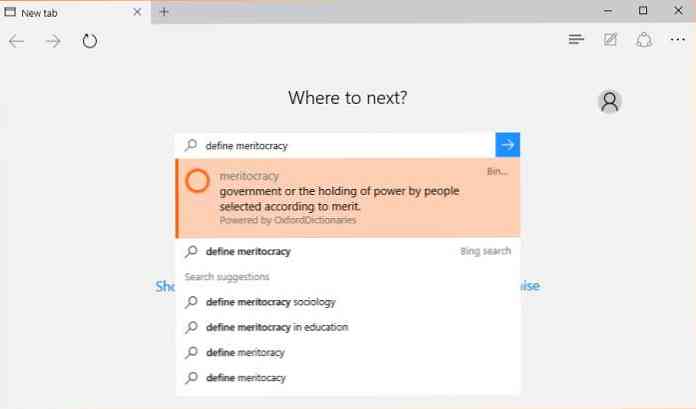
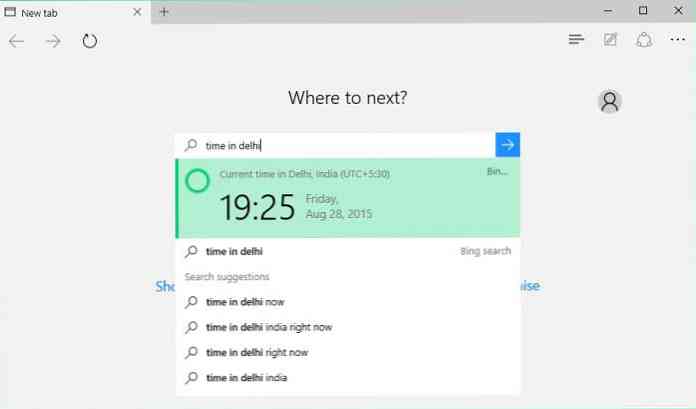
2. Doğrudan bir Web Sayfasında Doodle
Tasarımcılar bu harika özelliği sevecekler. Microsoft Edge yapmanızı sağlar bir web sayfasına kendi web notlarınızı ekleyin. Bunu yapmak istediğiniz zaman, üzerine tıklayın. “Web Notu Yap” üst çubuktaki düğme (kağıt kalem simgesi ile gösterilir). Mor arkaplanlı çizim araç çubuğu göründüğünde, karalamaya başlayabilirsiniz.
Bir kalem, bir vurgulayıcı, bir silgi, yazılı bir not ve bir kesme aracı var. Farklı renkler ve fırça boyutları arasından seçim yapabilirsiniz. Yazılan notlar, bir web sayfasına düzenli metin notları eklemenizi sağlar.
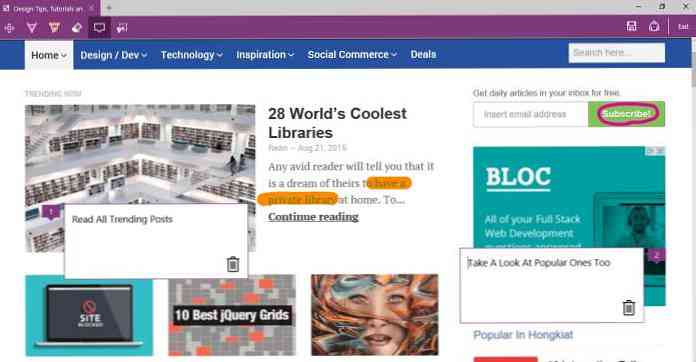
Sayfa ile hazır olduğunuzda notu kaydet, Böylece istediğiniz zaman ona geri dönebilirsiniz. Üç seçenek var: OneNote hesabınıza kaydedin, Microsoft Office'in varsayılan not alma uygulaması. Microsoft Office yüklü değilse, Office Online'ı kullanabildiğiniz için endişelenmenize gerek yoktur. Senin dışında web notlarınızı her ikisine de “Favoriler” ya da senin “Okuma listesi” Klasör.
Paylaşma simgesine tıklayarak notu e-postayla da gönderebilir veya farklı sosyal medya sitelerinde paylaşabilirsiniz..
3. Dikkat dağıtıcı kurtulun
Bazen yanıp sönen reklamlar, yorum bölümleri, kenar çubuğu widget'ları ve diğer dikkat dağıtıcı rahatsız edici bulursanız ve bunlar nedeniyle okumaya konsantre olamayacağınızı hissediyorsanız, Microsoft Edge’i iyi kullanacaksınız “Okuma görünümü” özellik.
Okuma Görünümü genellikle bir sitenin giriş sayfasında veya diğer kategori sayfalarında etkin değildir; sadece aktif tek mesajlar gösterildiğinde.
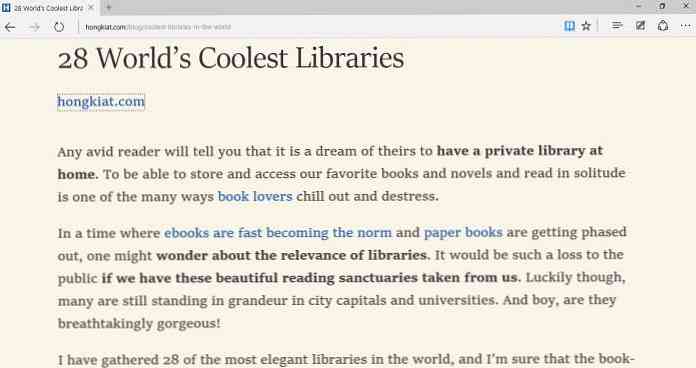
Arayüz minimalist ve zarif, bize RSS okuyucularını hatırlatıyor. Tek eksiklik, dikkatini dağıtan özgür olması. resimlerden de kurtulur, bu yüzden belki de içeriğin bir parçası olarak resimleri kullanan sitelerde kullanmak en iyisi değildir (hongkiat.com gibi)..
Ancak, bir şeyi hızlıca okumanız gerekiyorsa, bu sizin için mükemmel bir özelliktir. Okumaya hazır olduğunuzda, Edge Okuma Görünümünün en üstünde bir bağlantı içerdiğinden kolayca orijinal görünüme geri dönebilirsiniz..
4. Sofistike bir Okuma Listesi Oluşturun
Microsoft Edge'in “Okuma listesi” özelliği, tarayıcıya kullanışlı bir okuma listesi yöneticisi getirir. Cepte olduğu gibi zarif bir arayüze sahip olmayabilir ve kendi etiketlerinizi ekleyemezsiniz, ancak hareket halindeyken üçüncü taraf bir uygulamaya bağlı olmadan kullanabilirsiniz.
Üst çubuktaki (bir yıldızla işaretlenmiş) Sık Kullanılanlar simgesine tıklayarak ve ardından seçerek Okuma Listenize bir web sayfası ekleyebilirsiniz. “Okuma listesi” çıkıntı.
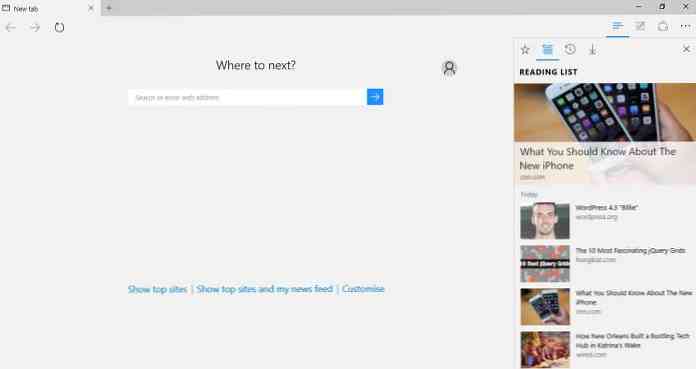
Okuma Listenize daha sonra erişebilirsiniz. Hub simgesine tıklayarak (üç paralel çizgi) üst çubukta. Kayıtlı makaleleriniz birbirinin altında olacak ve en son okuduğunuz sayfa daha büyük boyutta gösterilecektir..
Ayrıca Okuma Listesini ekrana sabitleyin gezinirken görüntülenmesini istiyorsanız.
5. Dark Go veya Light Up
Microsoft nihayet tarafından diğer tarayıcı üreticileri ile yetişmek görünüyor kullanıcıların farklı temalar arasından seçim yapmasını sağlamak. Bu, şu anda Microsoft Edge’de sadece iki tema seçeneği olduğu için büyük bir şey değil - aydınlık ve karanlık. Ayrıca henüz kendi temanızı da ekleyemezsiniz, ancak Microsoft'un kullanıcılarının görsel ihtiyaçlarını öncekinden daha ciddiye alma niyetini gösteriyor.
Üzerine tıklayarak istediğiniz temayı seçebilirsiniz. “Daha fazla hareket... ” üst çubuktaki simgesi (3 nokta ile işaretlenmiş) “Ayarlar” seçeneği ve tema değiştirici tam orada.
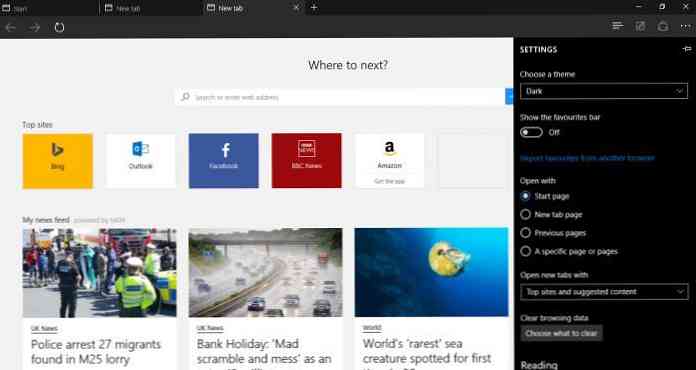
6. Entegre Paylaşım Paneli ile Paylaşma
Edge tarayıcısında, erişebilmenizi sağlayan erişmesi kolay, entegre bir Share Panel vardır. bulduğunuz içeriği kolayca paylaşın internette gezinirken. Erişmek için üst çubuktaki Paylaş simgesine tıklamanız gerekir (yaylarla birbirine bağlanan 3 küçük daire ile işaretlenmiştir). Paylaşma Paneli, şu anda etkinleştirmiş olduğunuz paylaşım uygulamalarını içerir..
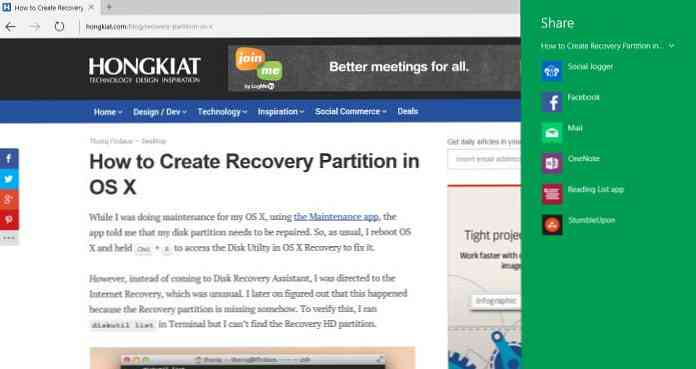
Windows Mağazası'ndan yeni uygulamalar yükleyerek seçenek sayısını artırabilirsiniz. Paylaşım Panelinin arka plan rengi, varsayılan renk ayarlarınıza bağlıdır.
7. Web Sayfalarını Başlat Menüsüne Sabitleyin
Kolayca yapabilirsiniz önemli web sayfalarını Başlat Menünüze sabitleyin yardımı ile “Başlatmak için İğnele” özellik. Bu, sık ziyaret ettiğiniz sitelere kolay erişim sağlar. Seçenek içinde bulunabilir “Daha fazla hareket” sol üst köşedeki menü (3 nokta ile işaretlenmiştir).
Seçeneğe tıklarsanız, ekranda görüntülenen web sayfası canlı bir döşeme olarak kaydedildi Başlat menüsü ekranınıza gidin. Aşağıdaki ekran görüntüsünde, beyaz Microsoft Edge logolu iki mavi çiniyle temsil edilen, kaydettiğim iki sayfayı görebilirsiniz..
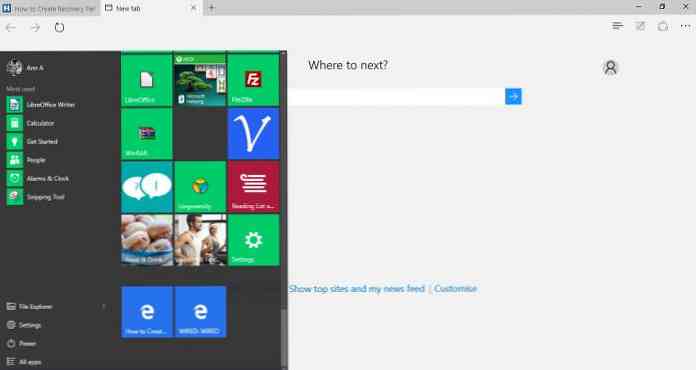
8. Sitenizin Performansını Analiz Edin
Edge'in Geliştirici Araçları da yeni bir görünüme ve bazı yeni özelliklere sahip. Araç, Internet Explorer'da olduğu gibi F12 tuşuna basılarak da çağrılabilir, ancak “Daha fazla hareket” üst çubuk menü öğesi.
Birleşik Performans Profilcisi içinde bulunabilir “performans” sekmesi ve amacı size yardımcı olmaktır. yavaş bir web sitesinin arkasındaki nedenleri bulmak. Microsoft Edge, geliştiricilere daha verimli bir iş akışı sağlamak için Internet Explorer'ın JavaScript Profiler ve UI Responsivity araçlarını birleştiriyor.
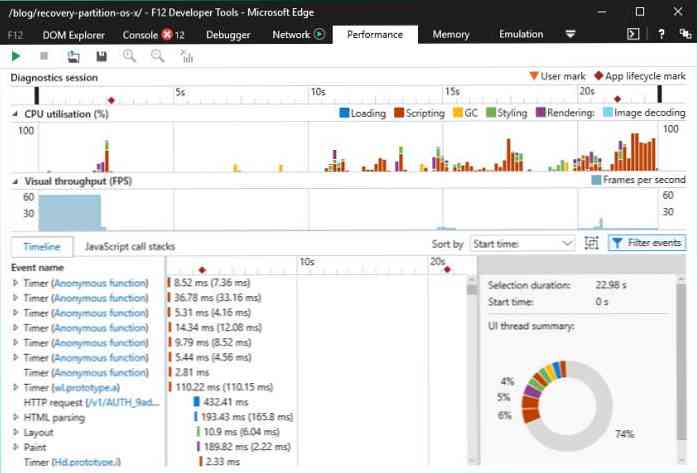
Yeni geliştirici özellikleri arasında SASS ve LESS kaynak haritalarını, yeni bir Ağ aracını ve XHR kesme noktaları gibi Hata Ayıklayıcı'nın bazı geliştirmelerini de bulabiliriz..
9. Zahmetli Uzantılardan Güvende Olun
Microsoft Edge, ActiveX, VML ve VB komut dosyaları gibi farklı uygulamalar için kullanılabilecek tarayıcı uzantılarını desteklemez. Yalnızca bir komut dosyası diline izin verilir ve bu JavaScript.
Öte yandan, hala ActiveX'e bağlı bir web siteniz varsa, Edge tarafından düzgün şekilde oluşturulmasını istiyorsanız, HTML5 veya daha yeni bir teknolojiye geçmeniz gerekir..
Başka var harika güvenlik özellikleri Microsoft Edge'de, Edge Login Process, Sandboxing, gelişmiş bir Microsoft SmartScreen ve diğerleri gibi. Gibi güvenlik seçeneklerini bulabilirsiniz Akıllı Ekran Filtreleme ve çerez yönetimi Gelişmiş Ayarlar panelinin içinde.
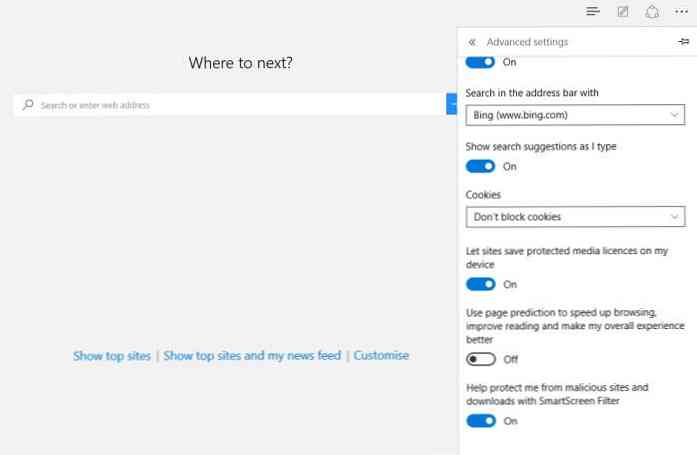
Microsoft Edge'in güvenlik özellikleriyle ilgili ayrıntılarla ilgileniyorsanız, konuyla ilgili iyi bir yazı..
10. Internet Explorer Kazmak
Internet Explorer hayranıysanız, hala Microsoft Edge’e entegre olduğundan endişelenmenize gerek yok.
IE 11’de bir web sitesi açmak istiyorsanız, yalnızca “Internet Explorer’la aç” seçenek “Daha fazla hareket” kenar çubuğu paneli. Bunu yaptıktan hemen sonra, aynı anda Microsoft'un yeni ve eski tarayıcısı arasındaki hız farkını yaşayabilirsiniz.